|
|
|
|
 Far Far |
 WinNavigator WinNavigator |
 Frigate Frigate |
 Norton
Commander Norton
Commander |
 WinNC WinNC |
 Dos
Navigator Dos
Navigator |
 Servant
Salamander Servant
Salamander |
 Turbo
Browser Turbo
Browser |
|
|
 Winamp,
Skins, Plugins Winamp,
Skins, Plugins |
 Необходимые
Утилиты Необходимые
Утилиты |
 Текстовые
редакторы Текстовые
редакторы |
 Юмор Юмор |
|
|
|
File managers and best utilites |
Что такое плагин? Как установить плагин? Браузер плагин
Что такое плагин и для чего он нужен? Как устанавливать и настраивать плагины?
Каждый современный человек, применяющий в своей жизни цифровую технику использует плагины, но не все знают, что такое плагины, как они выглядят, зачем нужны, как их выбирать, устанавливать и настраивать.

Содержание:
- Что такое плагин?
- Зачем нужны плагины?
- Как устанавливать плагины:
- На WordPress
- В браузер Firefox
В этой статье я постараюсь, как можно проще рассказать о плагинах — что это за явление и как с ними работать. Естественно, не обойдем стороной практическую часть и на примерах будем показано, как устанавливать плагины для браузера Mozilla Firefox и для сайтов под управлением CMS WordPress. Еще один урок по этой теме я вынес в отдельную статью (там очень много материала) — это инструкция по плагину Adobe Flash Player — смотрите её тут.
Что такое плагин?
Итак:
Плагины — это небольшие программные коды, дополняющие функционал основного приложения, для которого они создаются. Проще говоря – это надстройки, дополнения или исправления, благодаря которым исходная программа становится лучше (функциональнее) с точки зрения конкретного пользователя. Особенность плагинов в том, что они не могут работать самостоятельно, это только дополнения, которые дают результат лишь, будучи подключенными к основной программе. В то же время, базовая программа, для которой создаются плагины, может прекрасно обходиться и без них.
Пример плагина, с которым сталкивался каждый пользователь сети — это, упомянутый выше Adobe Flash Player, он позволяет веб браузерам (что такое браузер читайте тут) показывать видео и другой контент, основанный на флеш технологиях. Без этого дополнения браузеры выполняют свое основное предназначение — открывают сайты и работают с интернет сервисами, но плагин расширяет возможности. В то же время сам по себе плагин Flash Player бесполезен.
Дополнения создаются для разных категорий программ, но наиболее популярны такие «примочки» для приложений, работающих с интернетом, таких как веб браузеры, для сайтов, точнее для их систем управления и для игр (в игровом мире чаще встречается термин «Мод» — модификация — это тот же плагин). Хотя, и многие другие программы, имеют подобный функционал, например, Фотошоп, в нем куча плагинов подключающих новые фильтры.
Зачем нужны плагины?
Когда мы разобрались с тем, что такое плагины, то невольно ответили и на вопрос «Зачем плагины нужны?». Но может показаться странным, почему разработчики сразу не наделяют свои приложения всем необходимым функционалом, к чему заморачиваться с отдельными модулями.
Действительно, проще, но не целесообразнее. Плагины выполняют 3 важные функции:
1. Делают индивидуальные настройки приложениям
Все люди разные и одни и те же программы используют для разных целей. Использование плагинов дает возможность подстроить конкретную версию программы под нужны и предпочтения конкретного человека.
2. Уменьшают размер и ускоряют работу программ
Если все программы изначально выпускать полнофункциональными, они станут очень большими и будут занимать лишнее место. Также, лишние, ненужные пользователю функции будут отнимать ресурсы компьютеров, что снизит их быстродействие.
Например, вебмастерам часто приходится работать с различными параметрами сайтов, для них есть специальные плагины типа RDS bar, другие люди любят видеть в панели браузера погоду или пробки, третий хочет курсы валют — если показывать всю возможную информацию, то половина экрана будет занята разными ненужными иконками, вместо показа рабочей области.
3. Позволяют совершенствовать программы
Использование модульной схемы в работе программ, где каждый плагин можно подключить или отключить не вызывая нарушений в работе основных функций, позволяет улучшать программы не только силами разработчиков, но и силами любых других программистов. Например, если вам нужно дополнить программу какой-либо функцией, вы просто пишете такой плагин, а не ждете, когда разработчик примет решение добавить нужный вам функционал.
Как устанавливать плагины?
В зависимости от конкретной программы есть три разных способа добавить код плагина к основному функционалу:
- Ручной — прямым копированием файлов с кодом в специальную папку программы;
- Автоматизированный — установкой через меню в самой программе, если такая возможность реализована;
- Автоматический — через специальный запускающий файл, который сам находит куда и что копировать (такие как Adobe Flash Player)
Естественно, что для любой программы процесс установки индивидуален. Как я уже говорил, чаще всего я сталкиваюсь с двумя типами плагинов — для моих сайтов и для веб браузеров. О них я расскажу подробнее.
Как установить плагин на CMS WordPress?
WordPress – это специальная программа для управления сайтом, я использую ее для своих ресурсов. Она, как раз, славится тем, что имеет огромное количество всевозможных плагинов, способных добавить к сайту любые функции. Мой рекомендованный список плагинов для WordPress смотрите здесь.
Видео урок по установке плагинов на WordPress (я показал как всё работает максимально доступно и подробно):
Как устанавливать плагины для браузера Firefox?
Для веб браузера все плагины устанавливаются либо автоматически, при открытии каких-либо страниц или приложений, либо их можно установить вручную через поиск плагинов, встроенный в оболочку программы. Сам процесс установки в разных браузерах идентичен, по крайней мере в Google Chrome и Yandex Browser он почти такой же как и в Firefox.
Первым шагом открываем меню настроек в виде трех горизонтальных полос.
В этом меню ищем пункт «Дополнения» и переходим в него:
 После чего можно выбирать нужные дополнения из рекомендованных списков или воспользоваться поиском.
После чего можно выбирать нужные дополнения из рекомендованных списков или воспользоваться поиском.


Заключение
Плагины являются мощным инструментом, здорово облегчающим нашу жизнь. Как правило, время, затраченное на поиск и установку нужного дополнения многократно окупается в будущем за счет получаемого функционала. Так что не бойтесь искать и пробовать устанавливать нужные плагины.
Надеюсь, я помог вам разобраться в значении термина «Плагин» и вы сможете самостоятельно их устанавливать и настраивать.
Успехов, Дмитрий Жилин
- 5
- 4
- 3
- 2
- 1
Плагины chrome в яндекс браузере
Плагины chrome в яндекс браузере
Специальные плагины для Firefox, Google Chrome и Яндекс. Браузер
Кратко о возможностях плагина для Firefox и Google Chrome и Яндекс. Браузер:
- Возможность перепроверять проиндексированность страниц в Яндексе и Google в модуле «Купленные ссылки» и в поиске площадок;
- Возможность проверять индексацию ссылок в Яндексе и Google в модуле “Купленные ссылки”;
- Контроль контента и URL страниц;
- Отображение информации о последних апах тИЦ, Pagerank и выдачи ПС Яндекс;
- Информирование об апах;
- Отображение тИЦ и PageRank для открытого в текущем окне сайта.
Перепроверка проиндексированности страниц в Яндексе и Google в модуле «Купленные ссылки» и в поиске площадок.
Для проверки индексации страниц в результатах поиска, вызовите окно плагина нажатием на иконку в правом нижнем углу (для Firefox) или в верхнем правом углу (для Google Chrome и Yandex Browser) браузера и выберите необходимый пункт кликом по нему.

После этого начнется процесс проверки всех страниц из списка на наличие в индексе выбранной вами поисковой системы.
Результаты проверки будут видны в таблице справа под адресом страницы или сайта. Проиндексированные страницы будут выделены зеленым цветом, непроиндексированные красным.

Так же в окне плагина будет показан прогресс выполнения операции.

Аналогично можно проверить индексацию страниц и самих ссылок в модуле «Купленные ссылки».
Отображение информации о последних апах тИЦ, Pagerank и выдачи ПС Яндекс
В окне плагина отображена информация о дате последнего изменения Яндекс тИЦ и Google Pagerank, а так же о последнем апе поисковой выдачи Яндекса.

При появлении новой информации плагин проинформирует вас об этом специальным сообщением.
Как отключать плагины в браузере?

Плагины расширяют возможности браузера, позволяя ему воспроизводить видео и аудио, запускать веб-приложения и выполнять многие другие функции. Но иногда они могут замедлять работу или приводить к сбоям, поэтому важно уметь отключать плагины. В данной статье мы расскажем, как это делается.
Отключение плагинов в Internet Explorer
Чтобы отключить плагины в браузере Internet Explorer версий 9-11, нажмите на значке в виде шестерёнки в верхнем правом углу и выберите в открывшемся меню пункт «Настроить надстройки» (или просто «Надстройки»), а в IE8 выберите пункт «Надстройки» в меню «Сервис».
Откроется окно управления надстройками. В левой его части есть выпадающее меню «Отображать». Выберите в нём опцию «Все надстройки». Откроется полный список установленных в браузере плагинов. Чтобы отключить плагин, выделите его и нажмите кнопку «Отключить» в нижнем левом углу.
В IE7 для отключения плагинов нужно выбрать в меню «Сервис» пункт «Управление надстройками», а в нём – подпункт «Включение и отключение настроек». В появившемся окне выделите плагин, внизу окна выберите опцию «Отключить» и нажмите «OK». В IE6 порядок действий практически такой же, только подпункта «Включение и отключение настроек нет» – нужное окно открывается сразу по команде «Сервис > Управление надстройками».
Как отключать плагины в Mozilla Firefox
Чтобы отключить плагин в «Мозиле», нажмите кнопку в виде трёх горизонтальных полосок в верхнем правом углу окна (или откройте меню «Инструменты») и выберите пункт «Дополнения». Откроется окно управления дополнениями. Такие плагины, как Shockwave Flash и Java, находятся в разделе «Плагины». Чтобы отключить любой из них, выберите пункт «Никогда не включать» в выпадающем списке рядом с названием плагина или (в старых версиях браузера) нажмите кнопку «Отключить».
Для того чтобы отключить дополнения типа менеджера загрузок, блокировщика рекламы и т. п., перейдите в раздел «Расширения» и нажмите "Отключить". Вам придётся перезапустить браузер, чтобы изменения вступили в силу.
Как отключить плагин в Google Chrome
Чтобы отключить плагин в «Хроме», введите в адресной строке адрес chrome://plugins/ и нажмите [Enter]. Откроется список всех установленных плагинов. Нажмите ссылку «Отключить» рядом с названием интересующего вас плагина. А если вы хотите отключить не плагин, а расширение типа Evernote или Элементы Яндекса, нажмите кнопку в виде трёх горизонтальных полосок в верхнем правом углу браузера и выберите в меню пункт «Инструменты > Расширения». На открывшейся странице найдите расширение, которое хотите отключить, и снимите флажок «Включено».
Отключение плагинов в Яндекс. Браузере
Чтобы отключить плагин в браузере Яндекса, введите в адресной строке адрес browser://plugins и нажмите [Enter], а затем нажмите ссылку «Отключить» рядом с названием ненужного плагина. А чтобы отключить дополнение, нажмите кнопку в виде трёх горизонтальных полосок в левом верхнем углу, выберите пункт «Дополнения» и переведите бегунок рядом с интересующим вас дополнением в положение «Выключено».
Отключение плагинов в браузере Opera
Чтобы отключить плагины в «Опере», введите в адресной строке адрес about:plugins и нажмите [Enter]. В открывшемся списке нажмите кнопку «Отключить» под интересующим вас плагином. А для отключения расширения нажмите кнопку «Opera» в левом верхнем углу окна, выберите пункт «Расширения» и нажмите кнопку «Отключить» под ненужным расширением.
Как отключить плагины в браузере Safari
В Safari, к сожалению, нельзя по отдельности отключать такие плагины как Shockwave Flash, Silverlight и подобные. Можно отключить все плагины вообще: для этого нажмите на значке в виде шестерёнки в правом верхнем углу окна, выберите пункт «Настройки» и откройте в появившемся окне вкладку «Безопасность». На ней снимите флажок «Подключить плагины». А если вы хотите отключить расширение, в этом же окне откройте вкладку «Расширения», выберите ненужное и снимите флажок «Включить».
Как включить плагин в браузере Yandex?
![]()
Чтобы включить (или отключить) уже имеющийся в браузере Яндекс плагин, необходимо провести небольшие манипуляции. Нужно сначала запустить сам браузер, далее открыть — настройки – дополнительно – инструменты – расширения. Откроется окно с расширениями данного браузера. Выбирая галочкой нужный плагин — активируем его. Также производим и обратное действие, при этом снимая галочку напротив выбранного плагина.
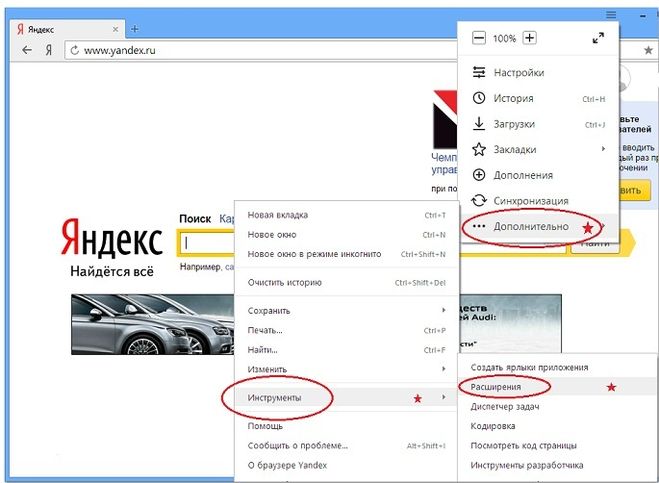
![]()
Предлагаю пойти наиболее коротким путём.
Для этого в адресную строку вводим следующее выражение и нажимаем Энтер:

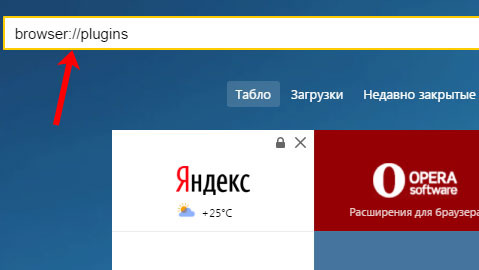
Должно появится дополнительное окно со всеми ранее скаченными и активированными плагинами пагинами, которые сейчас как действуют, так и отключены.
Далее ищем нужный нам плагин и нажимает на подсвеченное синим цветом слово "Включить", которое расположено рядом с ним.
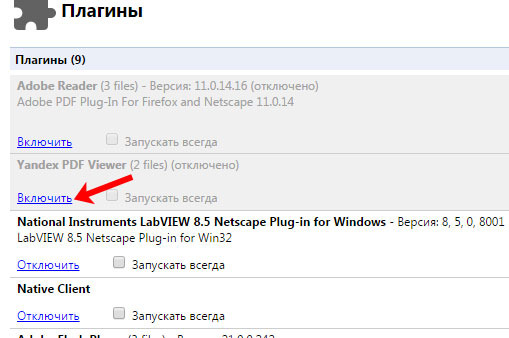
![]()
Плагины — крайне необходимая вещь, если вам необходимы дополнительные функции, например, работа с файлами pdf.
Да бывают случаи, когда некоторые из них бывают выключены, и требуется их включить. Или бывает наоборот, когда вам мешают какие-то плагины.
Для того, чтобы увидеть все плагины, которые используются у вас в Яндекс Браузере, а затем включить или отключить их, необходимо выполнить следующие действия:
1) Заходим в главное меню, выбираем "Настройки".
2) В подменю "Защита личных данных" находится пункт "Настройки содержимого".
Нужно нажать на данную кнопку.
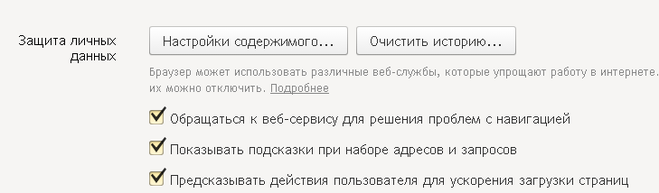
3) Видим пункт "Плагины".
Нажимаем "Управление отдельными плагинами".
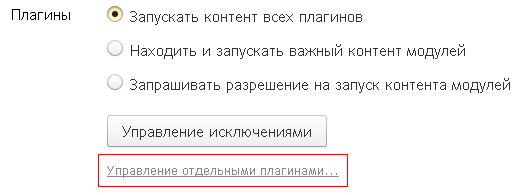
4) После нажатия на эту кнопку отобразятся все доступные плагины.
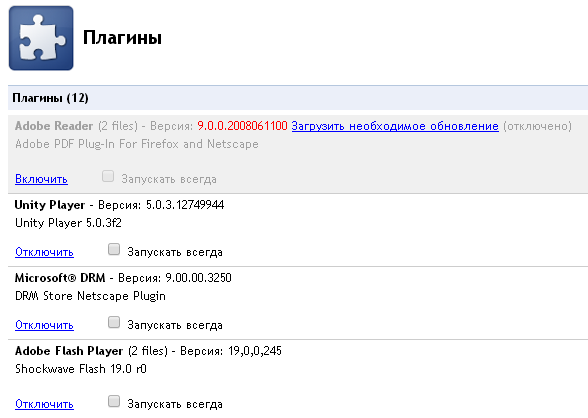
После чего вы можете настраивать их использование по своему желанию!
Работа с плагинами в Яндекс браузере
Как и большинство других веб-обозревателей, Яндекс поддерживает модульную архитектуру, то есть позволяет подключить разнообразные плагины для расширения стандартного функционала. Установленные дополнения могут изменять базовый интерфейс или добавлять новые инструменты для повышения удобства работы в интернете. Кроме этого, существуют специальные служебные плагины, благодаря которым работают некоторые важные сервисе в браузере. В данной статье описывается настройка расширений: где их найти, как включить новый плагин или отключить его в Яндекс-браузере.
Добавление новых плагинов
Если вы хотите включить какой-либо плагин, его необходимо установить на Яндекс-браузер. Для этого можно воспользоваться каталогами от Яндекс или Google, или загрузить аддон с посвященного ему вебсайта. В данном руководстве установка расширений рассмотрена на примере AdBlock – плагина для блокировки рекламных баннеров на страницах сайтов.
Во-первых, пользователи могут открыть официальный русскоязычный сайт приложения по адресу https://adblockplus. org/ru/. Здесь вы можете выбрать версию для обозревателя от Yandex и кликнуть по кнопке «Установить». После этого аддон будет добавлен в инструментарий программы, и вам будут доступны его функции.
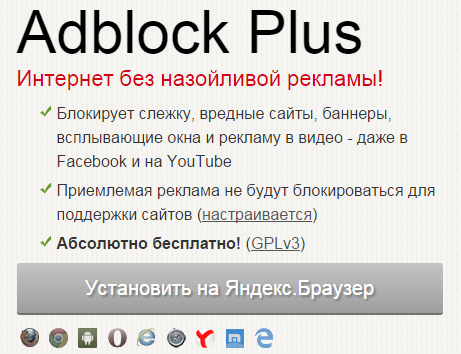
Второй способ – посетить веб-каталог расширений от Google, открыть ссылку https://chrome. google. com/webstore/category/apps. В поисковой строке слева введите название расширения – AdBlock, и нажмите Энтер. Выберите интересующий вас дистрибутив и щелкните по кнопке «Установить» напротив его названия.
Аналогичным образом можно работать с каталогом от Yandex. Перейдите на страничку https://addons. opera. com/ru/extensions/ , введите название нужного приложение в форму поиска и нажмите Enter. После этого остается кликнуть по зеленой кнопке «Добавить в Яндекс-браузер» — и плагин будет подключен.
Как отключить и включить работу плагинов
Как правило, после успешной установки расширения активируются автоматически и тут же начинают работать. Если в данный момент вам его работа не нужна – рекомендуется отключить его в целях экономии системных ресурсов и увеличения производительности браузера Яндекс:
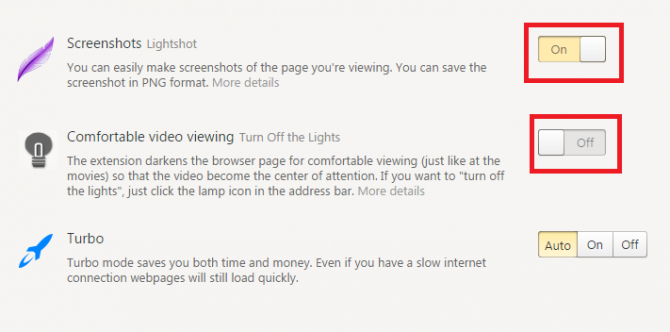
Если вы хотите удалить ненужный плагин, вам нужно навести курсор на переключатель «включить\выключить», после чего справа от него появится кнопка «Удалить» («Delete»), на которую надо нажать. Обратите внимание, что вы не можете удалять те расширение, которые являются предустановленным в браузере Яндекс, такие как «Турбо-режим» («Turbo») или «Яндекс. Погода» («Yandex. Weather»).
Настройка дополнений
Централизованного интерфейса для изменения конфигураций установленных расширений в браузере Яндекс нет. Вместо этого, каждый плагин обладает своим собственным меню, через которое его можно настраивать. Обычно, установленные аддоны создают специальные значки на панели, которая находится справа от строки адресации. Если вы щелкните по такому значку левой и правой (зависит от плагина) кнопкой мыши – раскроется ниспадающее меню управления.
С помощью данного меню пользователи могут работать с приложением, временно включать или отключать его функции, а также настраивать его параметры. В этой статье настройки описаны на примере аддона DotVPN – анонимайзера для интернет-обозревателей:
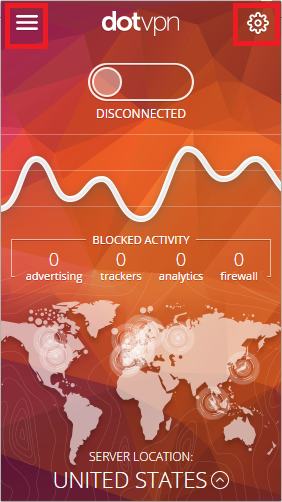
Служебные плагины
Для воспроизведения видео-контента, работы с документами или PDF файлами, отображения трехмерной графики и прочих подобных функций Яндекс-браузер также использует дополнительные приложения. Как правило, они устанавливаются и обновляются автоматически, так что рядовому пользователю нет нужны с ними сталкиваться.
Однако если какой-нибудь из этих плагинов подвиснет и перестанет самостоятельно обновляться – он может вызывать постоянные ошибки и вылеты всей программы. В этом случае, его рекомендуется отключить и обновить вручную.
Для того чтобы неопытные пользователи не могли случайно нарушить корректную работу браузера, данные служебные расширения не отображаются на странице обычных аддонов. Для них в интерфейсе выделена своя страница, зайти на которую можно по адресу «browser://plugins/» или «about://plugins/».
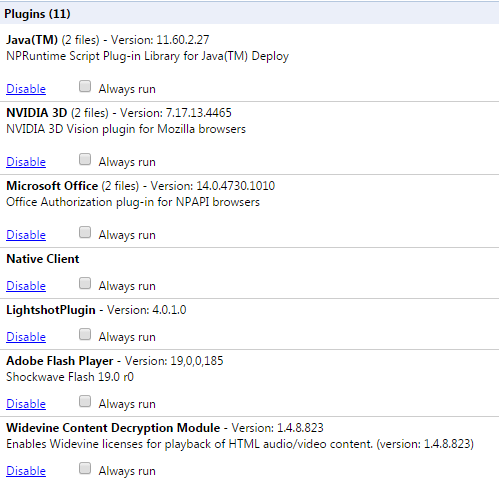
На данной странице можно посмотреть информацию о работе таких плагинов, как Adobe Rader, NVidia 3d Vision, Java, Yandex PDF Reader и других. С помощью кнопки «Больше» («More») пользователи могут получить расширенный список данных о модулях. Если вы хотите отключить какой-нибудь из них, кликните по гиперссылке «Отключить» («Disable»)в соответствующем разделе. Для включения используется гиперссылке «Enable» («Включить»).
По материалам:
Http://www. setlinks. ru/optimizator/browser_extension. html
Http://elhow. ru/programmnoe-obespechenie/brajzery/nastrojka-i-upravlenie-brauzerom/kak-otkljuchat-plaginy-v-brauzere
Http://www. bolshoyvopros. ru/questions/1628480-kak-vkljuchit-plagin-v-brauzere-yandex. html
Http://moybrauzer. ru/yandeks/vklyuchit-plagin-v-brauzere. html
earcuffs.info
Как включить плагин в Яндекс браузере?
Как и большинство других веб-обозревателей, Яндекс поддерживает модульную архитектуру, то есть позволяет подключить разнообразные плагины для расширения стандартного функционала. Установленные дополнения могут изменять базовый интерфейс или добавлять новые инструменты для повышения удобства работы в интернете. Кроме этого, существуют специальные служебные плагины, благодаря которым работают некоторые важные сервисе в браузере. В данной статье описывается настройка расширений: где их найти, как включить новый плагин или отключить его в Яндекс-браузере.
Содержание статьи:
Добавление новых плагинов
Если вы хотите включить какой-либо плагин, его необходимо установить на Яндекс-браузер. Для этого можно воспользоваться каталогами от Яндекс или Google, или загрузить аддон с посвященного ему вебсайта. В данном руководстве установка расширений рассмотрена на примере AdBlock – плагина для блокировки рекламных баннеров на страницах сайтов.
Во-первых, пользователи могут открыть официальный русскоязычный сайт приложения по адресу https://adblockplus.org/ru/. Здесь вы можете выбрать версию для обозревателя от Yandex и кликнуть по кнопке «Установить». После этого аддон будет добавлен в инструментарий программы, и вам будут доступны его функции.
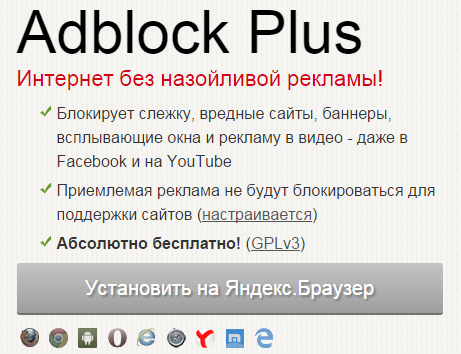
Второй способ – посетить веб-каталог расширений от Google, открыть ссылку https://chrome.google.com/webstore/category/apps. В поисковой строке слева введите название расширения – AdBlock, и нажмите Энтер. Выберите интересующий вас дистрибутив и щелкните по кнопке «Установить» напротив его названия.
Аналогичным образом можно работать с каталогом от Yandex. Перейдите на страничку https://addons.opera.com/ru/extensions/ , введите название нужного приложение в форму поиска и нажмите Enter. После этого остается кликнуть по зеленой кнопке «Добавить в Яндекс-браузер» — и плагин будет подключен.
Как отключить и включить работу плагинов
Как правило, после успешной установки расширения активируются автоматически и тут же начинают работать. Если в данный момент вам его работа не нужна – рекомендуется отключить его в целях экономии системных ресурсов и увеличения производительности браузера Яндекс:
- Запустите Yandex обозреватель.
- С помощью специальной кнопки, располагающейся в «шапке» окна, вызовите панель быстрого доступа программы.
- В ниспадающем меню требуется выбрать опцию, которая называется «Extensions» («Расширения»). Вы также можете ввести «browser://tune/» в адресную строку и нажать Энтер, чтобы попасть на данную страничку.
- Вы попадете на страницу управления аддонами. Они удобно рассортированы по своему назначению и областям применения.
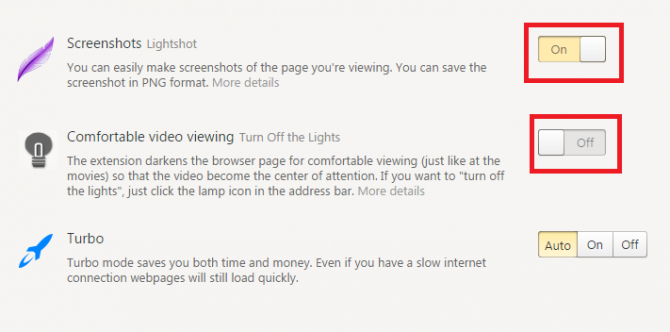
- Для того чтобы включить или отключить какой-либо плагин, необходимо кликнуть по переключателю «on\off» («вкл\выкл») напротив его названия.
Если вы хотите удалить ненужный плагин, вам нужно навести курсор на переключатель «включить\выключить», после чего справа от него появится кнопка «Удалить» («Delete»), на которую надо нажать. Обратите внимание, что вы не можете удалять те расширение, которые являются предустановленным в браузере Яндекс, такие как «Турбо-режим» («Turbo») или «Яндекс.Погода» («Yandex.Weather»).
Настройка дополнений
Централизованного интерфейса для изменения конфигураций установленных расширений в браузере Яндекс нет. Вместо этого, каждый плагин обладает своим собственным меню, через которое его можно настраивать. Обычно, установленные аддоны создают специальные значки на панели, которая находится справа от строки адресации. Если вы щелкните по такому значку левой и правой (зависит от плагина) кнопкой мыши – раскроется ниспадающее меню управления.
С помощью данного меню пользователи могут работать с приложением, временно включать или отключать его функции, а также настраивать его параметры. В этой статье настройки описаны на примере аддона DotVPN – анонимайзера для интернет-обозревателей:
- Кликните левой кнопкой по пиктограмме аддона, которая располагается справа от адресной строки в браузере.
- В развернувшемся меню пользователи могут включить работу прокси или выключить ее, указать желаемое месторасположение proxy-серверов, ознакомиться со статистикой.
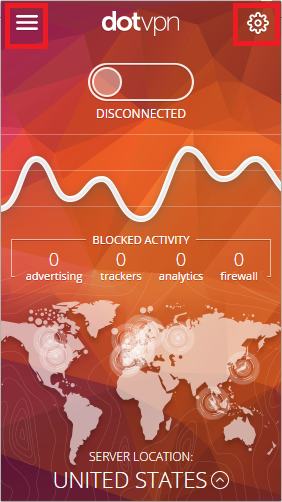
- Если вам нужно настроить свою учетную запись и приобрести улучшенную версию DotVPN, вы можете кликнуть по значку с изображением горизонтальных полос в левой части окна.
- Если вы хотите попасть в меню настроек приложения – кликните по изображению зубчатого колеса справа.
Служебные плагины
Для воспроизведения видео-контента, работы с документами или PDF файлами, отображения трехмерной графики и прочих подобных функций Яндекс-браузер также использует дополнительные приложения. Как правило, они устанавливаются и обновляются автоматически, так что рядовому пользователю нет нужны с ними сталкиваться.
Однако если какой-нибудь из этих плагинов подвиснет и перестанет самостоятельно обновляться – он может вызывать постоянные ошибки и вылеты всей программы. В этом случае, его рекомендуется отключить и обновить вручную.
Для того чтобы неопытные пользователи не могли случайно нарушить корректную работу браузера, данные служебные расширения не отображаются на странице обычных аддонов. Для них в интерфейсе выделена своя страница, зайти на которую можно по адресу «browser://plugins/» или «about://plugins/».
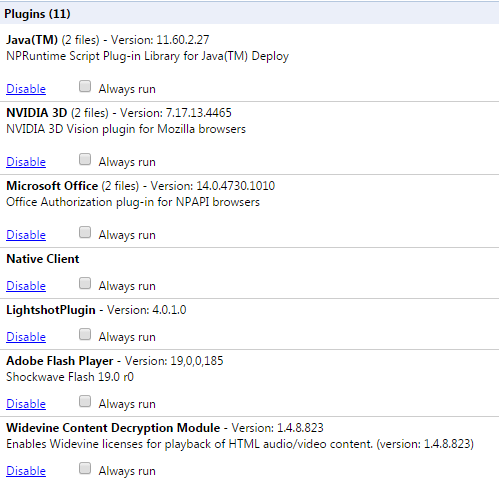
На данной странице можно посмотреть информацию о работе таких плагинов, как Adobe Rader, NVidia 3d Vision, Java, Yandex PDF Reader и других. С помощью кнопки «Больше» («More») пользователи могут получить расширенный список данных о модулях. Если вы хотите отключить какой-нибудь из них, кликните по гиперссылке «Отключить» («Disable»)в соответствующем разделе. Для включения используется гиперссылке «Enable» («Включить»).

Статья была полезна? Поддержите проект - поделитесь в соцсетях:
moybrauzer.ru
Browser Plugins - подключаемые плагины в Яндекс браузере
Работа с сетью Интернет редко обходится без привычного нам браузера. С его помощью мы переходим на любимые сайты, просматриваем медиаконтент, общаемся с собеседниками и скачиваем нужные файлы. При этом важное место в работе такого браузера занимают плагины – специальные программные блоки, существенно расширяющие функционал нашего навигатора. В данном материале я поделюсь спецификой работы плагинов в Яндекс.Браузере, а также расскажу как получить доступ к плагинам в Яндекс браузера с помощью команды browser://plugins.

Разбираемся с функционалом команды browser://plugins в Яндекс.Браузер
Содержание статьи:
Как открыть страницу плагинов в Яндекс браузере — browser plugins
Для получения доступа к плагинам нашего Яндекс браузера достаточно запустить его, и в его адресной строке ввести команду:
browser://plugins
Перед вами откроется список установленных на вашем браузере плагинов.

Классический набор плагинов в «Яндекс.Браузер»
Первоначально они представлены по browser://plugins в довольно компактной форме, потому для вывода полного отображения их характеристик необходимо нажать на плюсик рядом с надписью «Подробнее» справа.

Нажмите на плюсик рядом с «Подробнее» для получения полной информации о представленных плагинах
Обычно полная дескрипция плагина представлена в виде его названия, версии, пути размещения файлов плагина на жёстком диске, кнопки «Отключить», а также опции «Запускать всегда», рядом с которой обычно отсутствует галочка.
И если с названием, версией, и путём размещения всё понятно, то на функциях «Отключить» и «Запускать всегда» нужно остановиться подробнее.

Так выглядит полная форма описания одного из плагинов
Современные плагины в вашем браузере от Яндекс
Как известно, плагин (модуль) являет собой программу, встраиваемую в функционал современного браузера, позволяя существенно расширить возможности последнего. Плагины часто путают с дополнениями (похожими по функционалу программами), но в отличие от дополнений плагины не обладают собственным интерфейсом.
Плагины Browser Plugins позволяют просматривать в сети видео и анимацию, слушать музыку, читать специфические adobe-документы, играть в онлайн-игры, организовывать 3Д-взаимодействие, осуществлять другие полезные процедуры.
«Джентельменский набор» стандартного браузера ещё пару лет тому включал как минимум десяток плагинов, уровня «Adobe Acrobat Reader», «Microsoft Silverlight», «Java Virtual Machine», «Adobe Flash Player», «Adobe Shockwave Player», «Apple Quicktime», «WinAmp», «Real Audio Player», различные антивирусы, VPN расширения, тулбары et cetera. С течением времени некоторые плагины утратили свою полезность, от некоторых отказались многие пользователи в связи с их медленной работой (плагины существенно замедляли работу самого браузера), а ещё в ряде случаев разработчики не желают работать с некоторыми плагинами в связи с обнаруженными уязвимостями («Java», «Adobe Flash» и др.).

Обычно плагины в браузерах обновляются автоматически
Работа с плагинами в «Яндекс.Браузер»
Тем не менее, современный браузер (в частности, «Яндекс.Браузер») обладает рядом встроенных в его функционал плагинов. Запуск последних предполагает одобрение со стороны пользователя, позволяя, таким образом, избежать использование уязвимостей плагинов недобросовестными разработчиками сайтов (как вышло с тем же плагином «Java»). Если же пользователь полностью доверяет какому-либо плагину, тогда он может перейти в настройки плагинов через уже упомянутую команду browser://plugins, и поставить рядом с нужным плагином галочку на опции «Запускать всегда».
Также, при желании, пользователь может отключить какой-либо плагин, для этого необходимо в вышеупомянутых настройках плагина нажать на «Отключить», а затем перезагрузить браузер.

Для отключения плагина нажмите на «Отключить» рядом с ним
Удаление автоматически установленных вирусных плагинов
В большинстве случаев обычному пользователю нет необходимости самостоятельно искать и устанавливать какой-либо нужный плагин. Последний сам находит своего пользователя, и обычно это случается в ситуации, когда при попытке запуска какого-либо веб-контента пользователь сталкивается с предложением сайта установить на пользовательский ПК тот или иной плагин, с целью корректного отображения содержимого веб-ресурса. После этого сайт обычно предлагает пользователю ссылку, перейдя по которой мы можем скачать нужным нам плагин.
Установленные таким образом внешние плагины обычно удаляются стандартным образом, через системный инструмент удаления программ (нажмите на кнопку «Пуск», в строке поиска введите appwiz.cpl, и нажмите ввод). Найдите в списке программ нужный плагин и удалите его.

Удалите внешний плагин через стандартное удаление программ
Заключение
Чтобы получить доступ к подключаемым плагинам в вашем «Яндекс.Браузер» достаточно запустить браузер, в его адресной строке ввести команду browser://plugins, и нажать ввод. При этом не рекомендовал бы включать или отключать какой-либо плагин не обладая полнотой знаний его функционала – вы можете нарушить стабильность работы вашего навигатора.
Вконтакте
Google+
Одноклассники
sdelaicomp.ru
|
|
..:::Счетчики:::.. |
|
|
|
|
|
|
|
|


